Cómo configurar la banda preferida para su computadora con Windows [2023]
![Cómo configurar la banda preferida para su computadora con Windows [2023]](https://cdn.thewindowsclub.blog/wp-content/uploads/2023/06/wireless-mode-min-1-400x375.webp)
Cómo configurar la banda preferida de WiFi en su dispositivo
Forma 1: establece la banda preferida
Paso 1: al principio, use las teclas Windows + X juntas.
Paso 2: abra el » Administrador de dispositivos » para abrirlo.
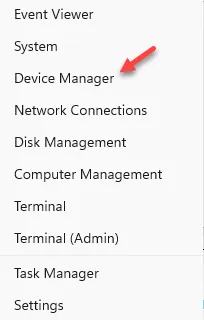
Paso 3: después de abrir la página del Administrador de dispositivos, busque los » adaptadores de red «.
Paso 4 : expándalo para ver todos los adaptadores de red en tu computadora.
Paso 5: haga clic derecho en la tarjeta WiFi principal y toque » Propiedades «.
Paso 6: vaya a la pestaña » Avanzado «.
Paso 7: elija la » banda preferida » o el » ancho de banda » en el panel izquierdo. Luego, configure el » Valor: » en » Preferir banda de 5 GHz » de la lista desplegable.
Paso 8: no olvide tocar » Aceptar » para guardar el cambio.
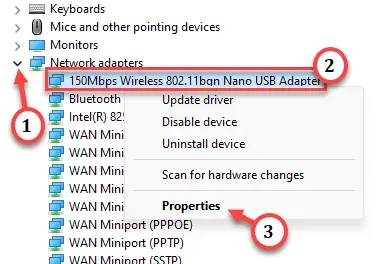
Vía 2: cambie el valor inalámbrico
Paso 1: la forma más rápida de abrir el Administrador de dispositivos implica el uso de las teclas Win+X .
Paso 2: luego use el » Administrador de dispositivos » para abrirlo.
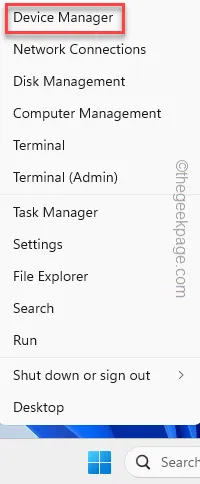
Paso 3 : al igual que el método anterior, busque y expanda los » adaptadores de red «.
Paso 4: si tiene varios adaptadores WiFi, identifique qué tarjeta de red está utilizando. Luego, toque con el botón derecho en la tarjeta WiFi y toque » Propiedades «.
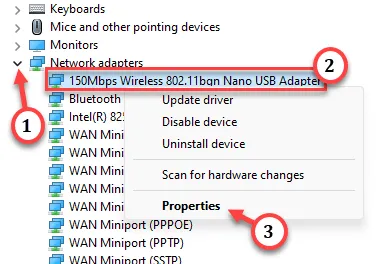
Paso 5: cambie a la pestaña » Avanzado «.
Paso 6: elija el » Modo inalámbrico » en el panel izquierdo.
Paso 7: establezca el modo Valor en » IEEE 802.11a » o » 802.11ac «. Si ve que alguno de estos modos inalámbricos no está disponible en esa lista, su tarjeta WiFi no es compatible con la banda de 5 Ghz.
Paso 8 – Luego, haz clic en “ Aceptar ”.



Deja una respuesta